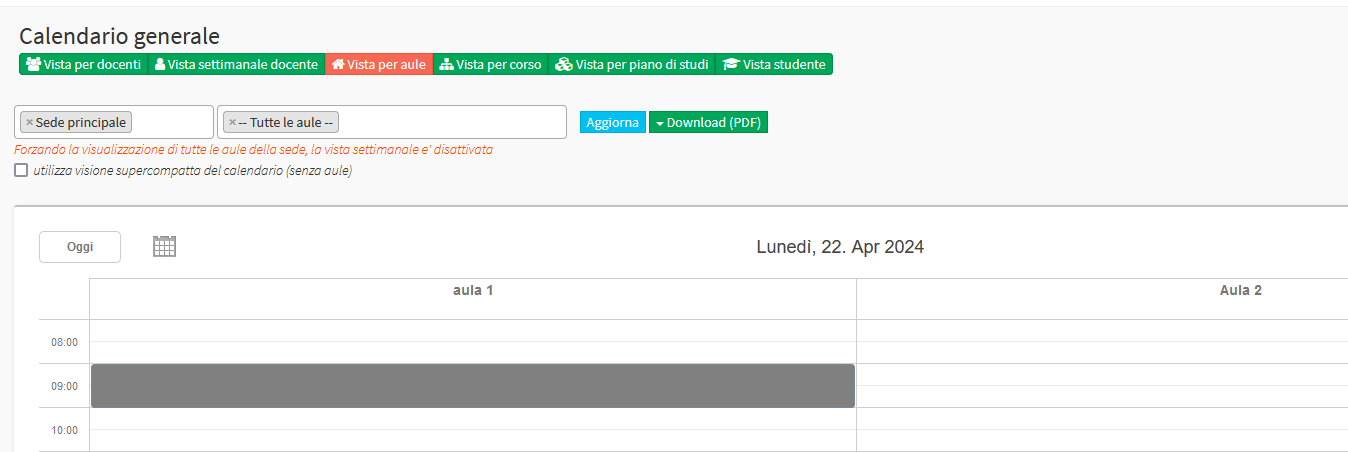Gemeinsame Nutzung eines Standorts durch mehrere Niederlassungen
In diesem Leitfaden wird erläutert, wie ein Standort in einem System mit mehreren Zweigstellen gemeinsam genutzt werden kann.
Für die vollständige Konfigurationsanleitung für die verschiedenen Zweige klicken Sie hier.
VORSICHT VOR DER VERWENDUNG MEHRERER NAVIGATIONSREGISTERKARTEN FÜR VERSCHIEDENE ZWEIGE
Um einen Standort für andere Filialen im System freizugeben, müssen Sie den Bereich Stammdaten→ Standorte aufrufen:
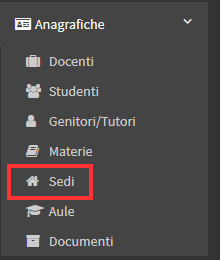
Hier sehen Sie eine Liste aller Standorte, die in der Zweigstelle, in der Sie tätig sind, angelegt wurden, und der Standorte, die andere Zweigstellen mit ihr geteilt haben:

Um einen Standort mit anderen Filialen zu teilen, ist es notwendig, die Änderung des betreffenden Standorts anzugeben:
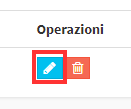
Sobald Sie den Bearbeitungsmodus aufgerufen haben, müssen Sie die Option Gemeinsamer Standort zwischen Zweigstellen ankreuzen; diese Option ist auch beim Anlegen eines neuen Standorts verfügbar:
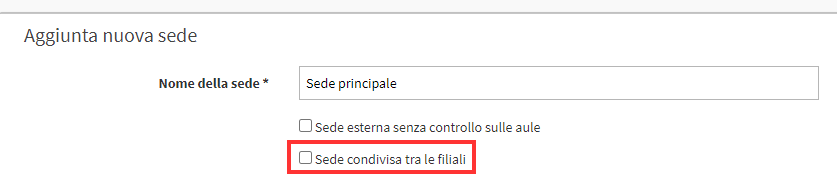
Nach der Übernahme der Änderungen wird in der Liste der Standorte ein Symbol neben dem Standortnamen angezeigt, das darauf hinweist, dass der Standort mit anderen Zweigen gemeinsam genutzt wird:
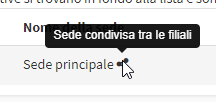
Wenn Sie dann unter Stammdaten→ Standorte zu einem der anderen Zweige gehen, können Sie den gemeinsamen Standort anzeigen:
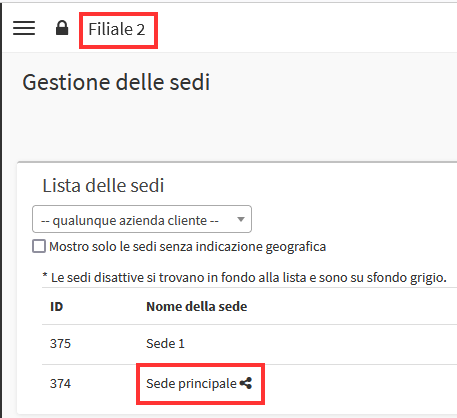
Wenn Sie also den Kalender aufrufen und den gemeinsamen Standort eingeben, können Sie die an diesem Standort geplanten Stunden einsehen und neue Stunden planen oder bestehende ändern:
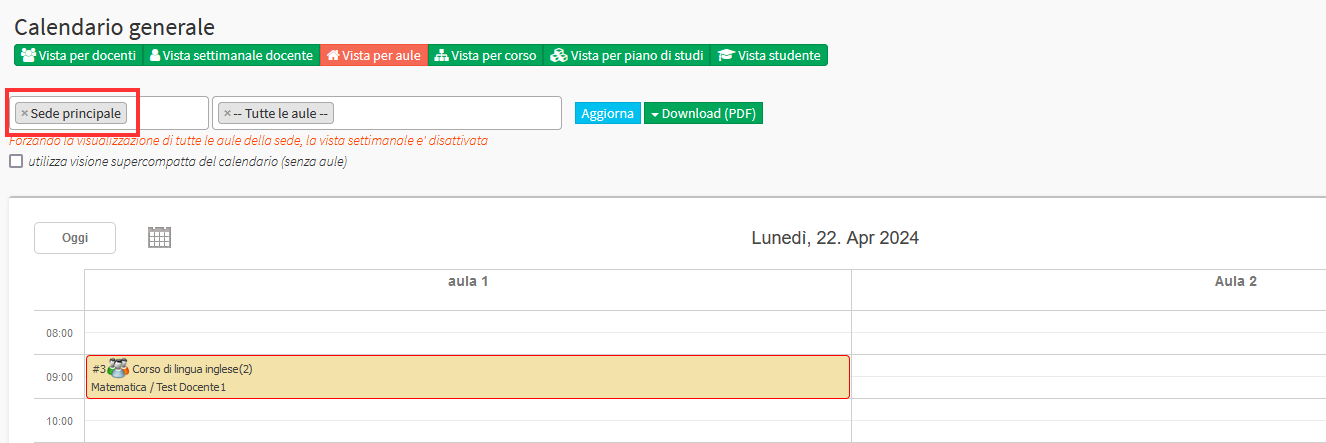
Wenn Sie verhindern möchten, dass eine bestimmte Zweigstelle die Daten von Stunden anzeigt, die von einer anderen Zweigstelle in den gemeinsamen Standorten geplant wurden, können Sie dies unter Verwaltung→ Zweigstellenverwaltung tun:
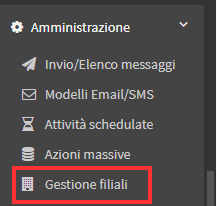
Die Liste der Zweigstellen im System wird hier angezeigt:

Sie müssen dann die Änderung des Zweiges eingeben, für den Sie die Unterrichtsdaten der anderen Zweige nicht sichtbar machen wollen:
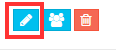
Nach der Bearbeitung muss die Option"Unterrichtsinformationen anderer Zweige aus dem Kalender ausblenden" angekreuzt werden:
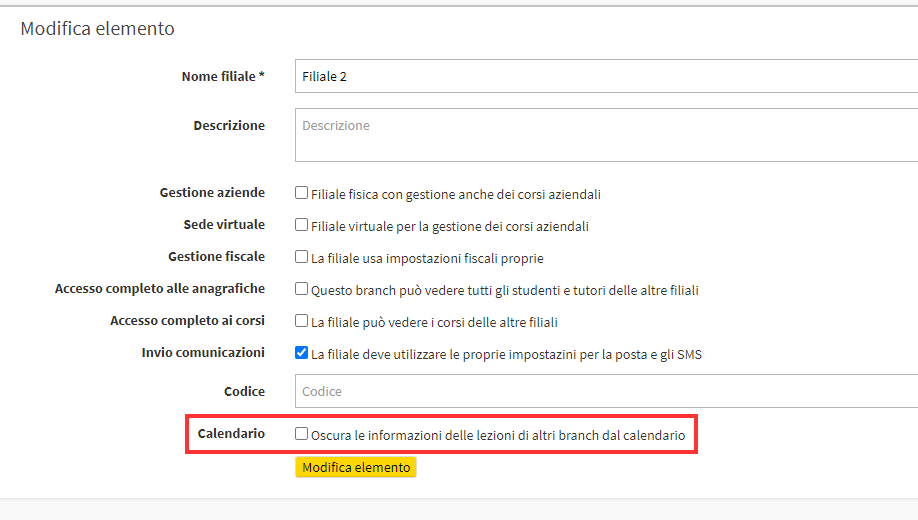
Sobald die Änderungen gespeichert sind, wird in der Liste der Zweige ein Symbol angezeigt, das darauf hinweist, dass dieser Zweig die Lektionsdaten der anderen Zweige nicht anzeigen kann:
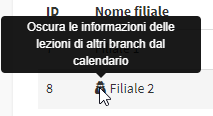
Wenn Sie dann von dieser Zweigstelle aus in den allgemeinen Kalender gehen und z. B. nach einem Ort suchen, an dem eine Unterrichtsstunde von einer anderen Zweigstelle angesetzt wurde, werden Sie feststellen, dass die Belegungszeit des Klassenzimmers angezeigt wird, aber keine weiteren Informationen darüber sichtbar sind: